Ficha Vista preliminar
En la ficha Vista preliminar (Preview), se pueden especificar los ajustes siguientes.
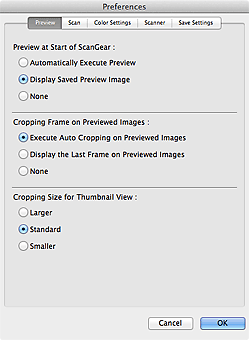
- Vista preliminar al iniciar ScanGear (Preview at Start of ScanGear)
-
Seleccione qué desea hacer con Vista preliminar al iniciar ScanGear.
- Ejecutar automáticamente una vista preliminar (Automatically Execute Preview)
- ScanGear presentará automáticamente la vista preliminar al iniciarse.
- Mostrar imagen preliminar guardada (Display Saved Preview Image)
-
Se mostrará la imagen de vista preliminar más reciente.
También se guardan la configuración del botón de ajuste de color, de la barra de herramientas y de la ficha Modo avanzado (Advanced Mode).
- Ninguno (None)
- No se muestra ninguna imagen de vista preliminar al iniciar.
 Nota
Nota- Seleccione Ninguno (None) si no desea guardar la vista preliminar de la imagen.
- Marco de recorte en imágenes previsualizadas (Cropping Frame on Previewed Images)
-
Seleccione cómo mostrar los marcos de recorte después de previsualizar las imágenes.
- Ejecutar recorte automático en imágenes previsualizadas (Execute Auto Cropping on Previewed Images)
- Después de la vista preliminar se mostrará automáticamente un marco de recorte (área de escaneado) del tamaño del documento.
- Mostrar último marco en imágenes previsualizadas (Display the Last Frame on Previewed Images)
- Después de la vista preliminar se mostrará un marco de recorte del mismo tamaño que el último utilizado.
- Ninguno (None)
- Después de la vista preliminar no se mostrará ningún marco de recorte.
- Tamaño de recorte para vista en miniatura (Cropping Size for Thumbnail View)
-
Seleccione el tamaño de recorte para las miniaturas de los documentos escaneados.
- Mayor (Larger)
- Muestra el 105 % (en anchura y altura) del área que se muestra para el tamaño estándar.
- Estándar (Standard)
- El tamaño estándar.
- Menor (Smaller)
- Muestra el 95 % (en anchura y altura) del área que se muestra para el tamaño estándar.
 Nota
Nota- Al cambiar la configuración Tamaño de recorte para vista en miniatura (Cropping Size for Thumbnail View), las imágenes de vista preliminar se actualizarán y recortarán según el tamaño nuevo. A medida que se actualizan las imágenes de vista preliminar, los ajustes de color y las otras configuraciones aplicadas se restablecerán.

